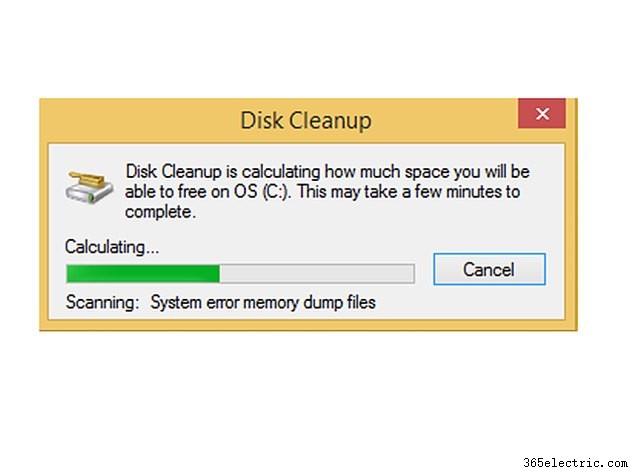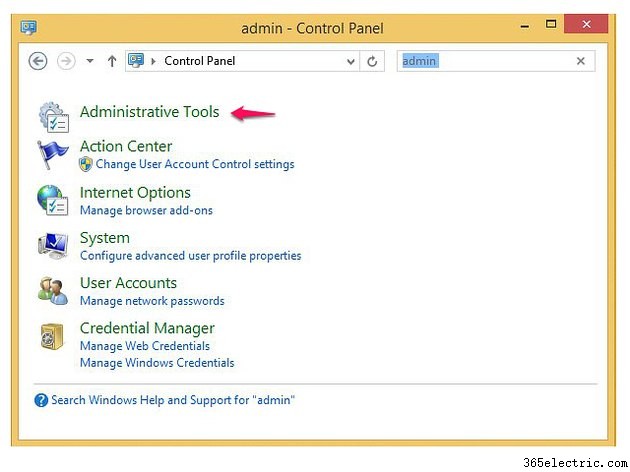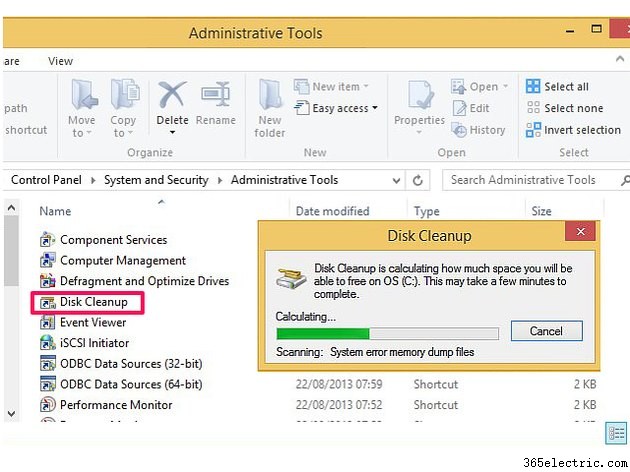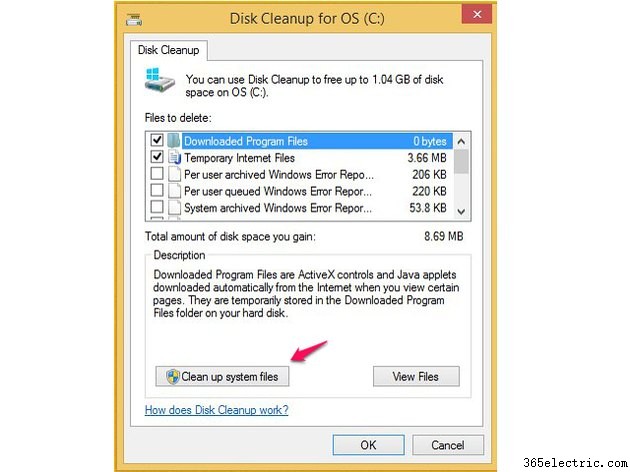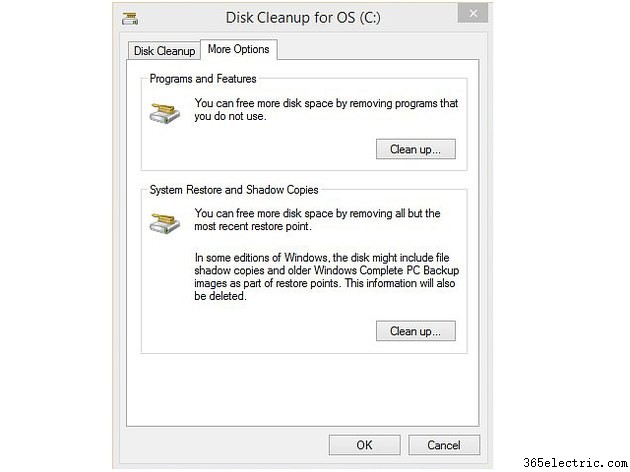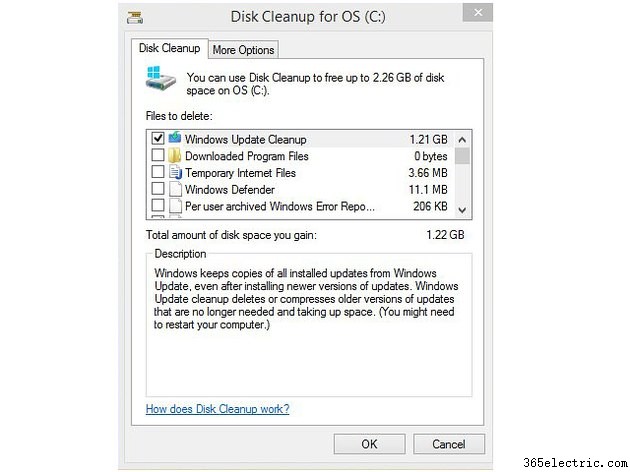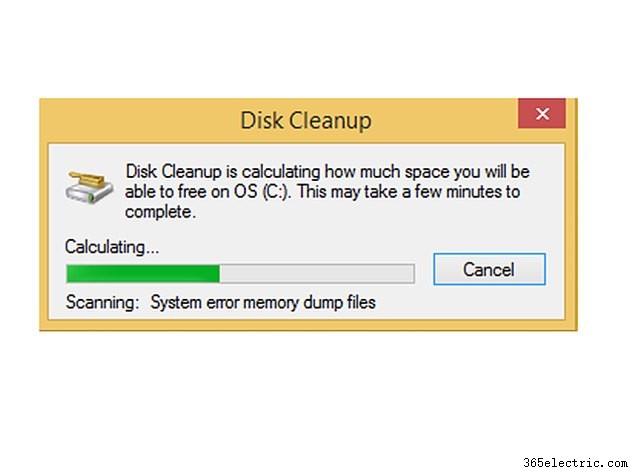
O Windows faz um bom trabalho de limpeza, mas nem sempre exclui dados que seu PC não precisa. No entanto, seu sistema tem uma ferramenta - Limpeza de disco - que pega a folga. Em sua forma básica, ele pode esvaziar sua Lixeira e excluir dados como arquivos temporários, de log e de relatório de erros. Suas ferramentas avançadas perfuram seu sistema, adicionando arquivos de atualização, driver e Windows Defender à mistura. Para uma limpeza profunda, você também pode usar a ferramenta para remover programas indesejados e restaurar dados do sistema.
Etapa 1
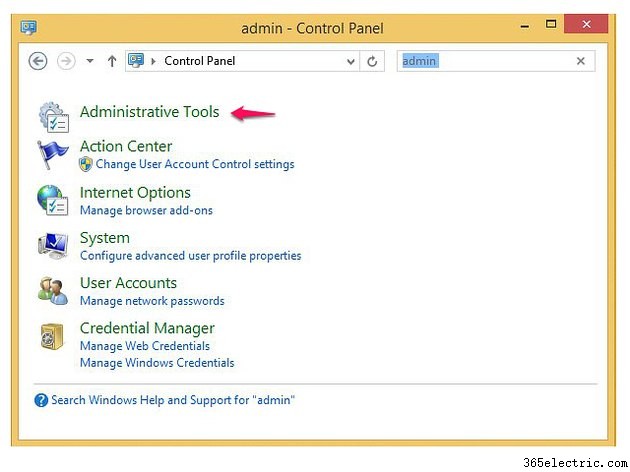
Digite
Painel de Controle na tela inicial do Windows 8.1 e abra a ferramenta nos resultados da pesquisa. Digite
administrador na caixa de pesquisa e selecione
Ferramentas Administrativas . No Windows 7, clique no botão
Iniciar botão e digite
Limpeza de disco na barra de pesquisa.
Etapa 2
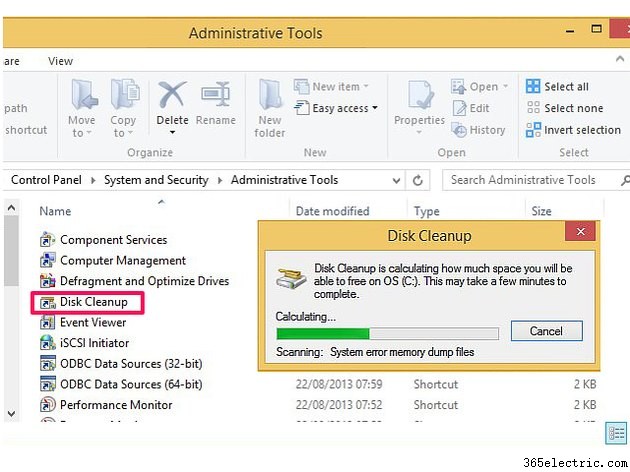
Selecione
Limpeza de disco em Ferramentas Administrativas no Windows 8; no Windows 7, clique no link nos resultados da pesquisa na área Programas. Se solicitado, selecione a unidade de disco que deseja limpar e selecione
OK . Aguarde a ferramenta analisar sua unidade.
Etapa 3
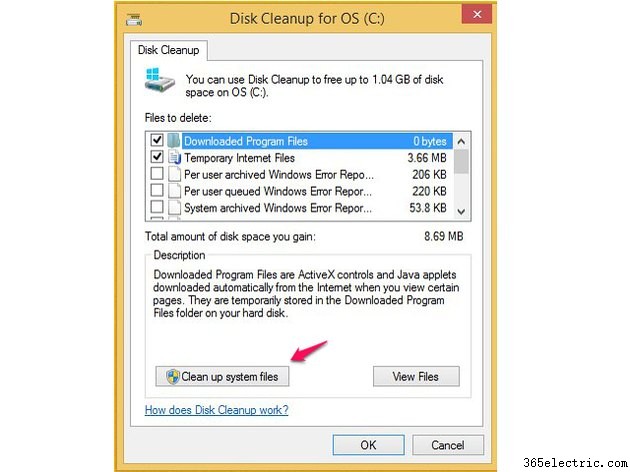
Selecione
Limpar arquivos do sistema na janela Limpeza de disco. No momento, esta janela mostra apenas alguns dos arquivos que você pode excluir. Quando você seleciona a opção de arquivo do sistema, a ferramenta executa uma análise mais profunda para incluir arquivos do sistema, como dados deixados de instalações anteriores do Windows e logs de atualização. Aguarde a ferramenta analisar sua unidade novamente.
Etapa 4
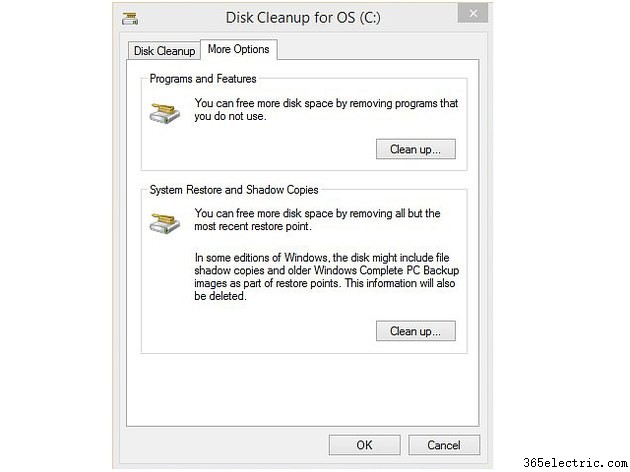
Selecione
Mais opções na janela Limpeza de disco. Selecione
Limpar em Programas e Recursos para ver uma lista de programas em seu PC. Verifique se você pode liberar espaço removendo os que não usa mais. Clique com o botão direito do mouse em um programa para desinstalá-lo.
Você também pode excluir pontos de restauração do sistema e cópias de sombra na janela Mais opções. Seu PC define pontos de restauração para que você possa voltar no tempo caso seu sistema apresente problemas; cópias de sombra são versões de arquivos e imagens de backup. Selecionando
Limpar nesta seção mantém seu ponto de restauração mais recente, mas exclui o restante, bem como todos os dados de cópia de sombra.
Etapa 5
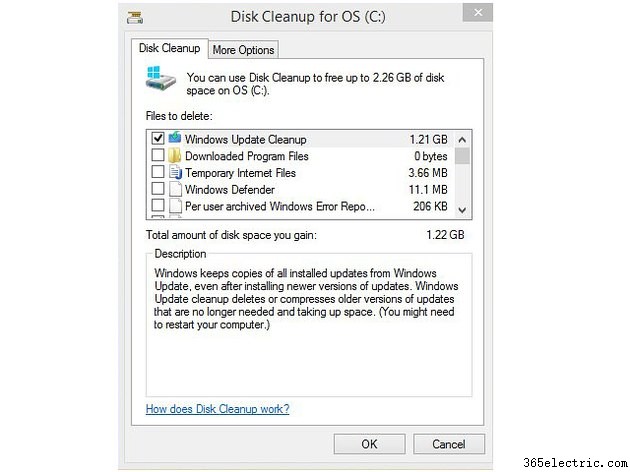
Selecione a
Limpeza de disco guia para retornar à parte principal da janela. Role pelos
Arquivos a serem excluídos list para ver os tipos de arquivos que você pode remover. Marque as caixas ao lado de qualquer tipo de arquivo que deseja excluir; desmarque as caixas ao lado daquelas que você deseja manter. Se você não souber o que é um arquivo, selecione-o para ver uma descrição na lista. Se você vir um
Visualizar arquivos ou
Visualizar páginas botão, selecione-o se desejar abrir uma lista de arquivos nessa categoria. Selecione
OK e, em seguida,
Excluir arquivos .
Dica
Salve arquivos de uma lista de limpeza de disco se quiser manter alguns, mas exclua o restante. Use a opção "Exibir arquivos" para abrir a lista para que você possa mover ou copiar o arquivo para uma pasta diferente.
Vale a pena verificar o conteúdo da sua Lixeira antes de esvaziá-la na Limpeza de Disco, caso ela contenha arquivos que você excluiu acidentalmente. Se preferir, esvazie a Lixeira manualmente.
Execute uma análise de limpeza de disco a cada poucas semanas para ver se seu sistema precisa de limpeza.
Você também pode baixar programas gratuitos de limpeza de PC, alguns dos quais têm mais recursos do que a Limpeza de disco. Por exemplo, o CCleaner também possui recursos de limpeza de registro, cookie e navegador e o SlimCleaner pode identificar dados de malware. Se o seu PC for relativamente novo, pode valer a pena baixar a versão de avaliação gratuita de 60 dias do jv16 PowerTools X. Ele tem uma ferramenta útil que encontra programas indesejados que o fabricante do seu PC pode ter instalado em seu sistema. (Consulte Recursos)
Aviso
A Microsoft decide quais arquivos são seguros para exclusão na Limpeza de disco, portanto, você não deve ter problemas de desempenho se removê-los. No entanto, você pode ter problemas se excluir dados de atualização do Windows ou arquivos de backup do service pack e precisar reverter para atualizações anteriores.
Não exclua programas em seu PC se você não souber o que eles fazem. Você pode remover acidentalmente algo importante.
Se você tiver problemas com o desempenho do seu PC, não use a Limpeza de disco para excluir pontos de restauração. Eles podem ajudá-lo a resolver o problema.